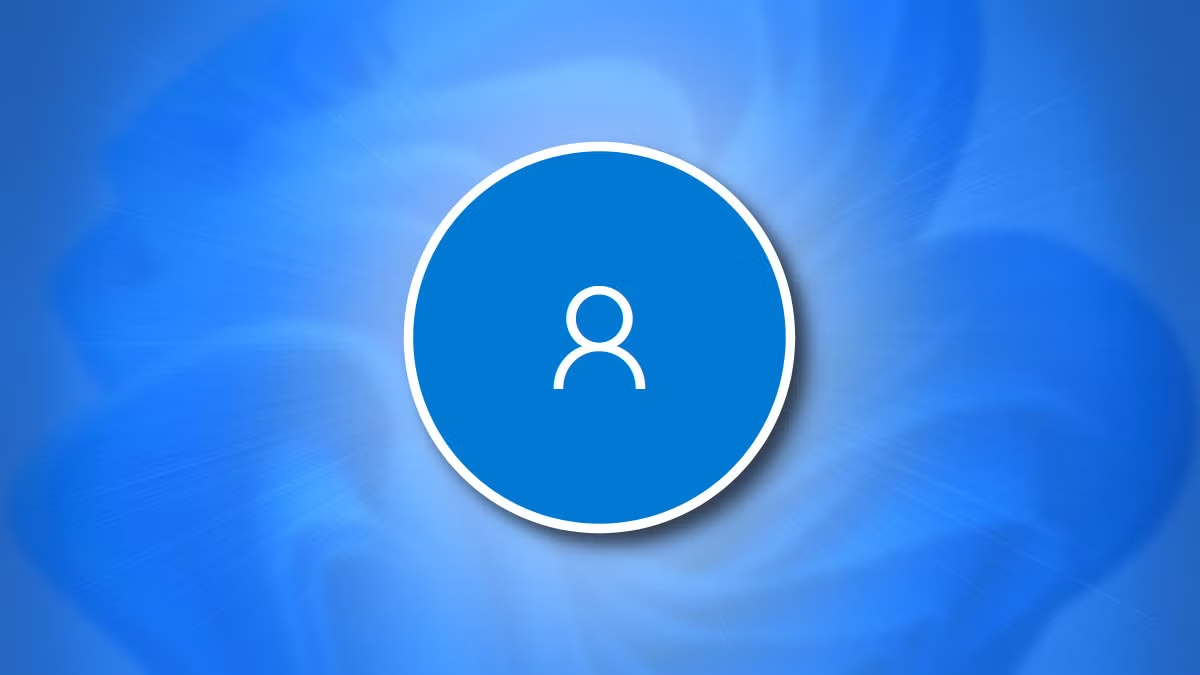
A Windows operációs rendszerek, mint a Windows 10 és Windows 11, számos lehetőséget kínálnak a felhasználói élmény testreszabására, és egyes beállítások, mint például az asztali ikonok elrendezése, a tálca és a Start menü ikonok, fontos szerepet játszanak a mindennapi munkavégzésben. Azonban, amikor új felhasználók jelentkeznek be egy gépre, előfordulhat, hogy az alapértelmezett beállításokat manuálisan kell konfigurálni minden egyes felhasználó számára, ami időigényes és frusztráló lehet. Szerencsére van lehetőség arra, hogy automatizáljuk ezt a folyamatot, és biztosítsuk, hogy minden új felhasználó ugyanazokkal a programbeállításokkal, ikonokkal és testreszabott felülettel kezdje meg a munkát. Az alábbiakban bemutatunk egy megoldást, amely lehetővé teszi a Windows 10/11 alapértelmezett felhasználói profiljának testreszabását, és segít elkerülni a manuális beállítgatásokat.
Miért Fontos Az Alapértelmezett Felhasználói Profil Létrehozása?
Az alapértelmezett felhasználói profil létrehozásának fő célja, hogy a rendszer minden új felhasználójának ugyanazokat a beállításokat és testreszabásokat biztosítsuk. Ez különösen hasznos céges környezetben, ahol több felhasználó használhatja ugyanazt a számítógépet, és elengedhetetlen, hogy az operációs rendszer és a telepített alkalmazások azonos beállításokkal induljanak el. A legfontosabb előnyök, amelyeket az alapértelmezett profil használata biztosít, a következők:
- Könnyű beállítások: Az új felhasználók azonnal az előre meghatározott beállításokkal és testreszabott felületekkel lépnek be a rendszerbe, anélkül, hogy manuálisan kellene elvégezniük a konfigurálást.
- Időmegtakarítás: Az automatikusan alkalmazott beállítások révén nem szükséges újra és újra beállítani ugyanazokat a paramétereket minden egyes felhasználó számára.
- Egységes felhasználói élmény: Mivel minden felhasználó ugyanazokkal az alapértelmezett beállításokkal és programokkal dolgozik, a felhasználói élmény egységes marad.
Hogyan Hozhatunk Létre Egy Testreszabott Alapértelmezett Felhasználói Profilt?
A Windows operációs rendszerekben a felhasználói profilok a C:\Users mappában találhatóak. A testreszabott alapértelmezett profil létrehozásának folyamata egyszerű, de gondos odafigyelést igényel, hogy minden beállítás, program és ikon helyesen kerüljön alkalmazásra az új felhasználók számára. Az alábbiakban bemutatjuk, hogyan készíthetünk el egy alapértelmezett profilt, amelyet minden új felhasználó megörökölhet:
1. Lépés: Felhasználói Beállítások Testreszabása
Az első lépés az, hogy egy felhasználó számára elvégezzük a kívánt testreszabásokat. Ehhez be kell jelentkezni egy felhasználói fiókba, és a következő beállításokat kell konfigurálni:
- Programbeállítások: Telepítsük és konfiguráljuk azokat a programokat, amelyeket minden felhasználónak használnia kell, és állítsuk be a kívánt konfigurációkat (pl. alapértelmezett böngésző, e-mail kliens, stb.).
- Asztali Ikonok: Helyezzük el a szükséges ikonokat az asztalon a kívánt elrendezésben.
- Tálca és Start Menü Ikonok: Állítsuk be a tálcát és a Start menüt úgy, hogy minden fontos alkalmazás könnyen elérhető legyen.
- Nyelvi és egyéb beállítások: Ha szükséges, állítsuk be a kívánt nyelvet és egyéb regionális beállításokat.
2. Lépés: A Profil Másolása a Default Mappába
Miután elvégeztük a testreszabásokat, a következő lépés a profil másolása a Windows alapértelmezett profil mappájába. A Windows minden új felhasználó számára a C:\Users\Default mappából hozza létre a profilját, ezért fontos, hogy ide másoljuk a testreszabott felhasználói mappát. Ehhez kövessük az alábbi lépéseket:
- Nyissuk meg a
C:\Usersmappát, és navigáljunk a testreszabott felhasználói mappához. - Másoljuk az összes szükséges fájlt és mappát (pl. Asztal, Dokumentumok, stb.) a
C:\Users\Defaultmappába. - Győződjünk meg róla, hogy a megfelelő fájlokat, mint a programbeállításokat és ikonokat is másoljuk a helyes helyre.
3. Lépés: Tesztelés
Miután sikeresen átmásoltuk az alapértelmezett profilba a szükséges fájlokat, teszteljük, hogy minden új felhasználó megfelelően örökli-e a beállításokat. Ehhez hozzunk létre egy új felhasználót a rendszerben, és jelentkezzünk be a fiókjába. Ellenőrizzük, hogy a testreszabott beállítások és ikonok helyesen jelennek meg az új profilban.
Alternatív Megoldások: Domain Környezetben
Ha a gép domain környezetben van, a fent említett módszert kiegészíthetjük egyes szkriptekkel és a csoportházirendek használatával, hogy az alapértelmezett profil alkalmazása minden felhasználóra automatikusan megtörténjen. A Group Policy (csoportházirend) segítségével könnyedén beállíthatunk központi konfigurációkat, és biztosíthatjuk, hogy az új felhasználók minden szükséges beállítást megkapjanak a belépésük során.
Összegzés: A Testreszabott Alapértelmezett Profil Előnyei
A Windows 10 és 11 alapértelmezett profiljának testreszabása számos előnnyel jár, különösen nagyvállalati vagy céges környezetben. Az új felhasználók számára egy könnyen kezelhető, egységes munkafelületet biztosít, amely lehetővé teszi a gyors és hatékony munkavégzést. Az előzőekben bemutatott egyszerű lépésekkel és eszközökkel gyorsan beállítható a kívánt felhasználói élmény minden egyes új felhasználó számára.

